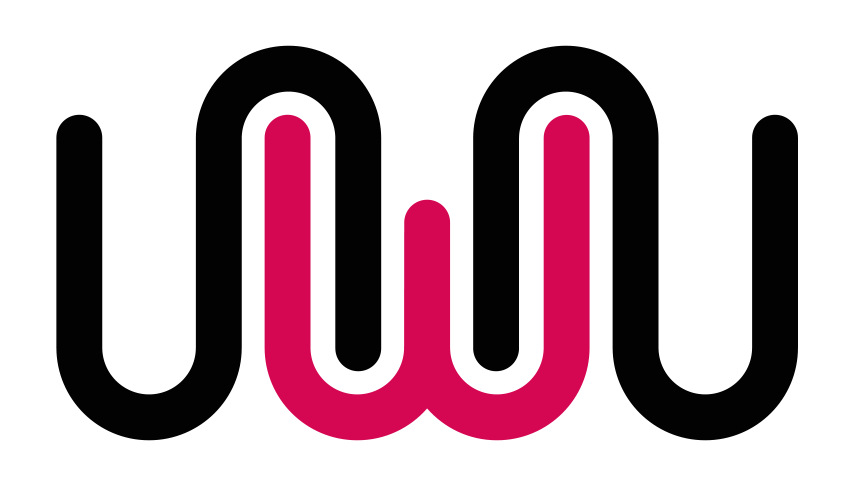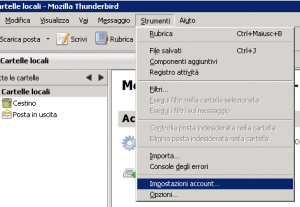Linee guida per configurare un utente di posta elettronica con il client “Mozilla Thunderbird”.
Dal menu “Strumenti” selezionare la voce “Impostazioni account”
Cliccare su “Azioni account” e quindi su “Aggiungi account di posta” o “Crea nuovo account” se è il primo account di posta
- Nel campo “Name” inserire il nome che comparirà a tutti i riceventi della email
- Nel campo “Indirizzo email” inserire l’indirizzo email completo
- Nel campo “password” inserire la password fornita (decidere se selezionare o meno l’opzione ricorda password)
- Cliccare su “Continua”
- Selezionare il protocollo IMAP oppure POP3 (consigliamo di impostare IMAP )
Thunderbird proverà a configurare automaticamente la casella di posta, nel caso in cui non riesca a trovare le configurazioni procedere alla “Configurazione Manuale”
- Impostare nel “Campo server in entrata” mail.nomedeltuodomino
- Impostare nel “campo server in uscita” mail.nomedeltuodomino
Nel “Campo SSL” per il server in entrata e server in uscita impostare “Nessuno” (se non avete acquistato il certificato SSL)
- Andare avanti
Se Thunderbird segnala che il server in entrata e server in uscita non ha la cifratura SSL cliccare su “sono consapevole dei rischi”, “andare avanti” e cliccare sul pulsante “Crea un account”.